Att titta på min favorit anime, k-drama, filmer och YouTube-videor på min iPhone blev lite stressande eftersom skärmen var liten. Utan en Apple TV kan det tyckas vara svårt att spegla din iPhone-skärm mot en annan TV eftersom Apple inte tillverkar dem. Men för att berätta sanningen är det lönsamt att casta din iPhone-skärm på Philips, Mi, Samsung och fler TV-apparater. Så om du vill visa allt innehåll på din iPhone på en större skärm än vi har nämnt, kommer det att hjälpa dig att läsa den här artikeln. Luta dig tillbaka, slappna av och gör dig redo att ta din tittarupplevelse till nästa nivå genom att kopiera handledningen vidare hur man speglar iPhone till Philips TVEtc.
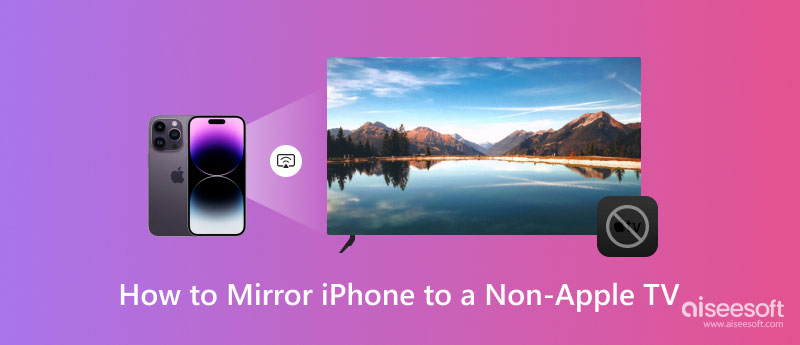
Även om TV-apparater som Philips inte är tillverkade av Apple, med AirPlay kan du enkelt screencasta effektivt här. Följ stegen nedan för att visa hur du skärmspeglar en iPhone till Philips TV.
Om du vill spegla iPhone till MI TV kan du behöva köpa nätverkshårdvara från tredje part, vilket innebär att du måste köpa en dongleliknande för casting, som Chromecast, Fire TV och Roku. När du har den här hårdvaran i handen, anslut den till porten och följ stegen nedan.
När du ansluter din iPhone till Samsung TV kan du använda samma Airplay-funktion på Philip TV. Så om du vill veta hur du gör det, kommer det här steget att hjälpa dig.
Om du vill spegla din iPhone till Sony TV kan den här handledningen hjälpa dig. Du kan lika gärna se att stegen och proceduren liknar varandra, men vissa knappars namn är olika.
Du behöver bara följa detta för LG TV-användare eftersom det är komplett och kommer sannolikt att ansluta din iPhone-skärm till TV:n. Följ stegen för hur du speglar iPhone till LG TV här.
Från och med Philips TV-skärmsspegling på iPhone-handledning och andra som vi har lagt till ovan är endast begränsade till TV-apparater. Så vad händer om du vill screencast på PC med din iPhone, välj sedan Aiseesoft telefonspegel? Varför? För det är applikationen som kan casta allt på vad som händer på din iPhone till Windows och Mac. Du kan också kontrollera varje åtgärd på din iOS utan att röra den.
100 % säker. Inga annonser.
Dessutom kan du ansluta din enhet trådlöst och med en USB-laddningskabel för att casta den. Utan en besvärlig process kan du omedelbart screencasta hela din iOS-skärm på en större PC-skärm utan att släpa efter. Vad väntar du på? Ladda ner appen på ditt skrivbord för att njuta av att skärmsända iPhone till Windows eller Mac direkt!
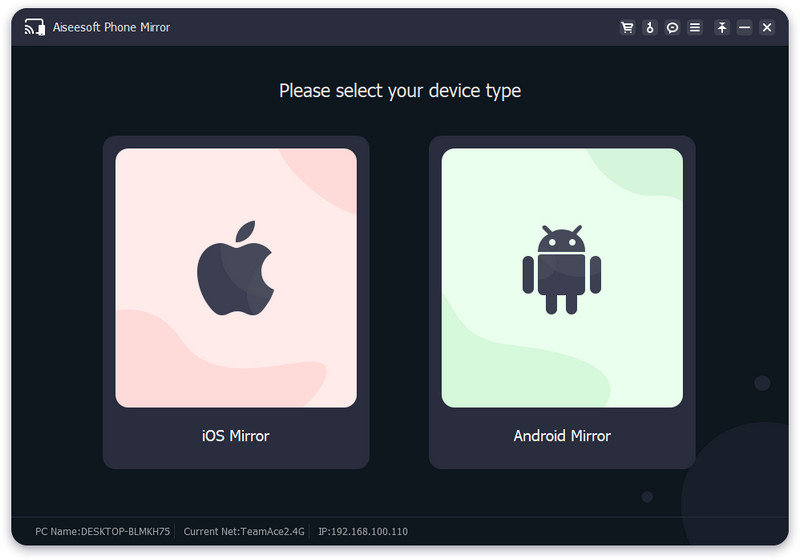
Stöds Apple Airplay i alla TV-apparater?
Tja, de flesta av de gamla versionerna av smarta TV-apparater stöder inte Apple Airplay och av den anledningen kan du behöva köpa en dongel som ansluts till en TV som inte stöder Airplay så att den funktionen fungerar.
Kan jag ansluta iPhone till TV:n med en kabel?
Ja, du kan göra det, speciellt om den kabeln kommer att konvertera din kabel till HDMI. Du måste köpa en apparat som en Lightning till HDMI AV-adapter.
Varför kan jag inte upptäcka TV till Airplay på iPhone?
Se till att din TV och iOS är anslutna till samma nätverk så att den blir synlig för Airplay när den skannat den.
Slutsats
Utan tvekan, speglar skärmen på din iPhone till Philip och andra TV-apparater är svårt, speciellt om du inte vet hur. Lyckligtvis är instruktionen vi har lagt till här noggrant förklarad i detalj så att du inte skulle bli förvirrad över hur du gör det. Dessutom har vi lagt till en app som du kan använda till spegelskärmar på en PC om du vill.

Phone Mirror kan hjälpa dig att casta din telefonskärm till din dator för bättre överblick. Du kan också spela in din iPhone/Android-skärm eller ta ögonblicksbilder som du vill medan du speglar.
100 % säker. Inga annonser.